Cara menampilkan Bilah Favorit di Microsoft Edge pada Windows 10
Ada banyak tips dan trik menarik yang tersedia untuk(tips and tricks available for Microsoft Edge) browser Microsoft Edge. Mengaktifkan(Activating) atau menampilkan bilah Favorit(Favorites) adalah salah satunya. Beberapa pengguna suka menyembunyikannya; yang lain ingin menampilkan Bilah Favorit(show the Favourites Bar) . Jika Anda juga ingin menunjukkannya, posting ini dapat membantu Anda menggunakan opsi yang berbeda.
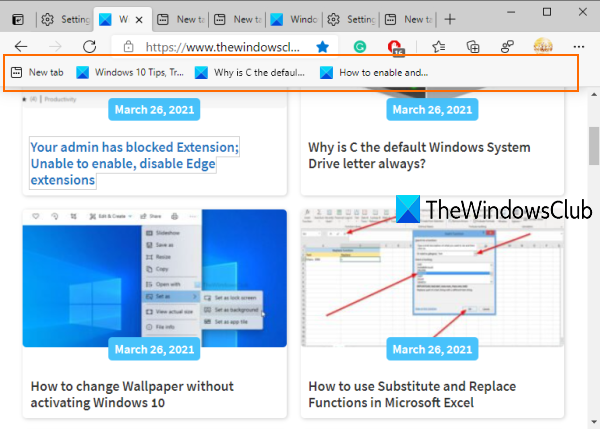
Saat bilah Favorit(Favourites) terlihat, Anda akan dapat dengan cepat mengakses dan membuka bookmark yang disimpan di folder bookmark tersebut. Juga, Anda akan memiliki pilihan apakah Anda ingin menampilkan Bilah Favorit(Favourites Bar) di semua tab ( Selalu(Always) ) atau hanya di tab Baru saja.(New)
Tampilkan Bilah Favorit(Show Favorites Bar) di Microsoft Edge
Kami telah membahas empat cara berbeda untuk menampilkan Bilah Favorit(Favorites Bar) di browser Edge :
- Menggunakan Hotkey
- Menggunakan tombol Favorit
- Menggunakan Pengaturan Microsoft Edge
- Menggunakan menu klik kanan Bilah Favorit .(Favourites Bar)
Mari kita periksa semua opsi ini.
1] Menggunakan Tombol Pintas
Ini adalah opsi tercepat dan termudah untuk menampilkan Bilah Favorit(Favourites Bar) di semua tab browser Edge . Cukup(Just) tekan Ctrl+Shift+B hotkey dan Bilah Favorit(Favorites Bar) akan segera diaktifkan.
2] Menggunakan tombol Favorit
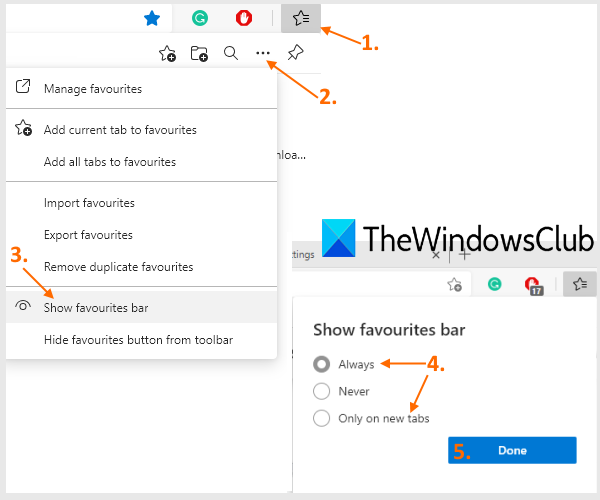
Berikut langkah-langkahnya:
- Klik tombol Favorit(Favorites) yang tersedia di sebelah bilah alamat browser Edge
- Klik ikon Opsi lainnya(More options) (tiga titik horizontal) yang tersedia di menu Favorit(Favourites)
- Pilih Tampilkan(Show favorites bar) opsi bilah favorit
- Pilih opsi Selalu(Always) jika Anda ingin menampilkan bilah Favorit(Favourites) di semua tab
- Atau yang lain, Pilih Hanya pada opsi tab baru(Only on new tabs)
- Tekan tombol Selesai(Done) .
3] Menggunakan Pengaturan Microsoft Edge

- Ketik
edge://settingsdi bilah alamat dan tekan tombol Enter - Klik pada kategori Penampilan(Appearance) yang tersedia di bilah sisi kiri
- Gulir halaman ke bawah
- Klik(Click) pada menu tarik-turun yang tersedia untuk opsi Tampilkan bilah favorit(Show favourites bar)
- Pilih Always/Only on new tabs opsi tab baru.
Anda juga dapat mengaktifkan tombol Tampilkan favorit(Show favourites button) di halaman tersebut sehingga tombol tersebut akan selalu terlihat di bagian kanan atas browser Edge .
4] Menggunakan menu klik kanan Bilah Favorit(Favourites Bar)
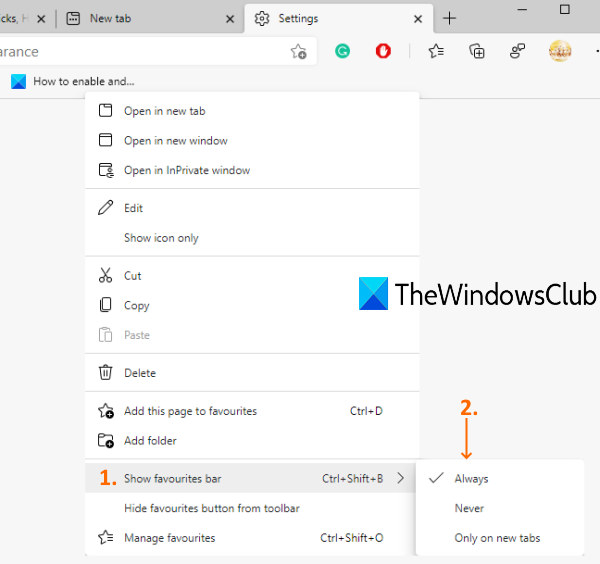
Opsi ini berguna ketika Bilah Favorit(Favourites Bar) sudah terlihat tetapi hanya untuk tab baru. Ikuti langkah ini:
- Buka tab baru
- Klik kanan pada Bilah Favorit
- Pilih Tampilkan(Show favourites bar) menu bilah favorit
- Pilih opsi Selalu .(Always)
Sekarang Bilah Favorit(Favourites Bar) akan terlihat di tab baru serta halaman web lainnya.
Baca selanjutnya(Read next) : Cara mengelola Favorit di browser Microsoft Edge(How to manage Favorites in Microsoft Edge browser) .
Related posts
Sinkronkan Bookmark dan Daftar Bacaan di Microsoft Edge
Cara Menegakkan Google SafeSearch di Microsoft Edge di Windows 10
Cara Mencegah Perubahan pada Favorit Pada Microsoft Edge di Windows 10
Aktifkan System Print Dialog di Microsoft Edge di Windows 10
Tab Microsoft Edge pudar di Windows 10
Nonaktifkan Vertical Tabs di Microsoft Edge Menggunakan Registry di Windows 10
Cara memblokir situs web di Microsoft Edge pada Windows 10
Cara menonaktifkan atau menghapus Microsoft Edge Legacy pada Windows 10
Cara Mengubah Tampilan Microsoft Edge homepage di Windows 10
Cara menghapus Microsoft Edge Browser di Windows 10
Ubah Penyedia Pencarian Default di Microsoft Edge ke Google
Cara Mengaktifkan atau Menonaktifkan Pencetakan di Microsoft Edge di Windows 10
Block Microsoft Edge Ads yang muncul di Windows 10 Start Menu
Bagaimana untuk pin situs ke taskbar atau Start Menu di Windows 10
Cara Membuat Chrome default browser di Windows 10 (Firefox & Opera)
Cara mengelola favorit di Microsoft Edge browser
Cara Membuka Blokir Adobe Flash Player pada Microsoft Edge Windows 10
Redirect situs dari IE ke Microsoft Edge menggunakan Group Policy di Windows 10
Cara Menyesuaikan Microsoft Edge Browser baru di Windows 10
Cara Bypass Microsoft Edge di Windows 10
